
Cómo arreglar la falta de servicio en iPhone
Experimentar "Sin servicio" en su iPhone puede ser frustrante e inconveniente. En este artículo, profundizaremos en las razones comunes detrás de este problema y exploraremos soluciones prácticas para ayudarlo a recuperar una conexión celular estable en su dispositivo.
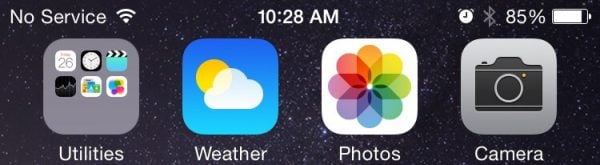
¿Qué significa "Sin servicio" en tu iPhone? Causas comunes y soluciones
Respuesta rápida
Corte de red : a veces, el problema no está en su iPhone sino en su proveedor de red móvil. Compruebe si hay un corte de red en su área.
Problemas con la tarjeta SIM : una tarjeta SIM suelta, dañada o mal insertada puede provocar el problema "Sin servicio".
Configuración del operador : la configuración incorrecta del operador o el software desactualizado pueden causar problemas de conectividad. Asegúrese de que su iPhone tenga las últimas configuraciones del operador y actualizaciones de iOS.
Modo avión: si su iPhone está en modo avión, desactiva todas las comunicaciones inalámbricas, incluidas las celulares. Asegúrate de que el modo avión esté desactivado.
Cuenta de operador : las facturas impagas o los problemas con su cuenta de operador pueden provocar interrupciones en el servicio. Comuníquese con su operador para verificar el estado de su cuenta.
Lista negra de IMEI : si el número IMEI de su iPhone está en la lista negra (generalmente debido a robo o falta de pago), no se conectará a ninguna red.
Fallos de software: Ocasionalmente, los errores o fallos de software pueden causar problemas de conectividad de red. Reinicie su iPhone o restablezca la configuración de red para resolver estos problemas.
Daño físico : los daños a los componentes de hardware del iPhone, como la antena o el módem, pueden provocar problemas de señal.
Modo de red: la configuración incorrecta del modo de red (por ejemplo, 4G, 3G, LTE) puede afectar la conectividad. Asegúrese de que su iPhone esté configurado en el modo de red apropiado.
Ubicación: Puede haber señal débil o nula en áreas con mala cobertura de red. Compruebe si el problema persiste en diferentes ubicaciones.
Restricciones: Los controles o restricciones parentales establecidos en su iPhone pueden limitar el acceso a la red. Revise la configuración de su dispositivo.
Cómo solucionar el problema "Sin servicio" en su teléfono
1) Alternar modo avión
Para resolver rápidamente el error "Sin servicio" en su iPhone, intente alternar el Modo avión . Abra su Configuración y active el Modo avión. Espere un minuto y luego apáguelo. Alternativamente, puede acceder al Modo avión desde el centro de control deslizándose hacia abajo desde la esquina superior derecha de la pantalla y tocando el ícono Avión. Espere unos segundos y luego apáguelo.

2) Verificar datos móviles
Si alternar el modo Avión no soluciona el problema, prueba este método. Asegúrate de que tus datos móviles estén activados.
- Vaya a Configuración >> Celular >> Datos celulares
Asegúrese de que el roaming de datos de su dispositivo esté activado y activo cuando viaje al extranjero.
- Vaya a Configuración >> Celular >> Opciones de datos celulares >> Roaming de datos.
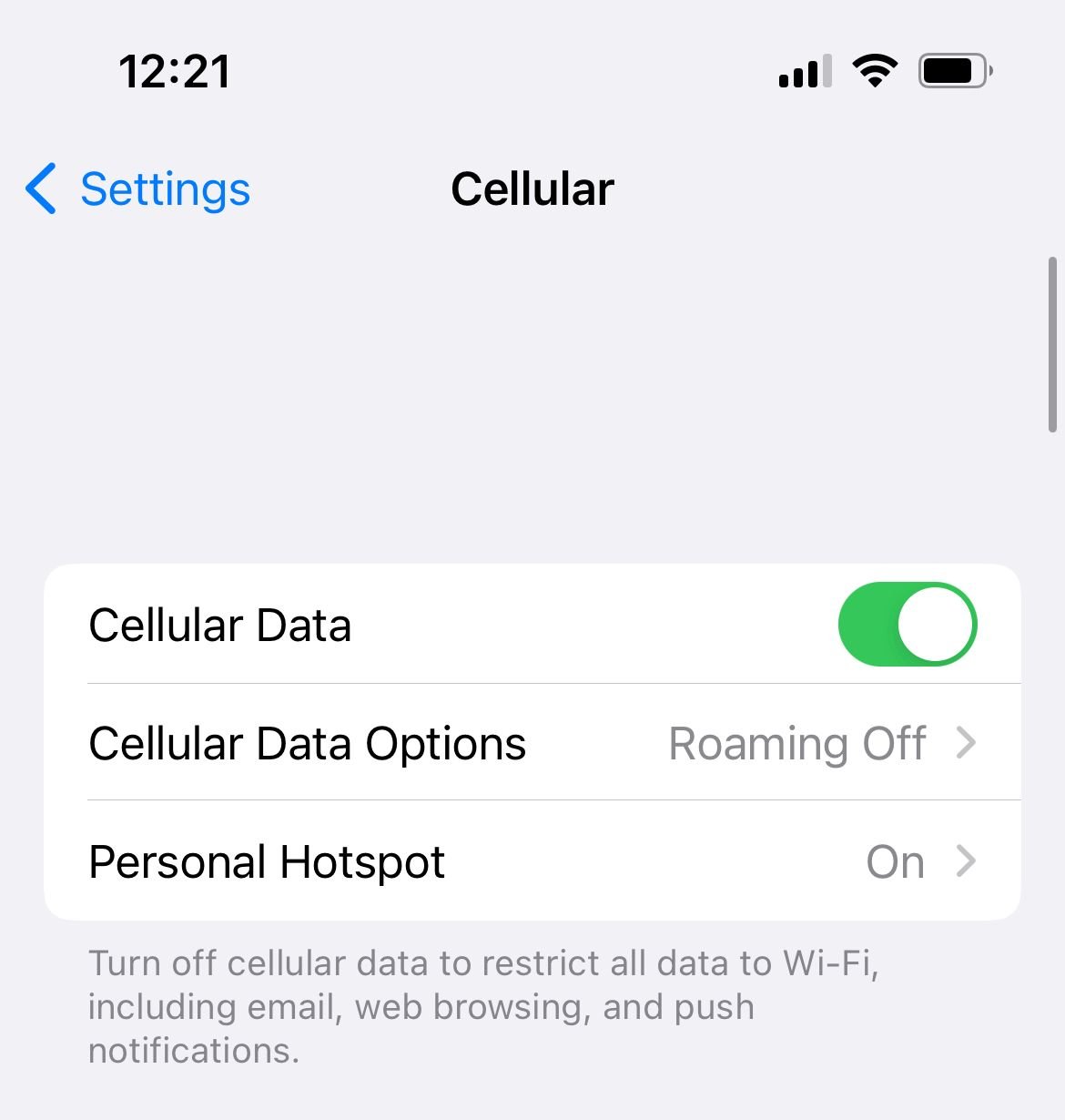
3) Fecha y hora
Asegúrese de que la fecha y la hora estén configuradas correctamente en su iPhone siguiendo su zona horaria actual. La mejor opción es habilitar "Establecer automáticamente".
- Conecta tu iPhone a Wi-Fi
- Vaya a Configuración >> General >> Fecha y hora.
- Active "Establecer automáticamente"

4) Reiniciar iPhone
Para resolver muchos problemas comunes, intente reiniciar su iPhone. Mantenga presionados los botones de encendido y volumen simultáneamente hasta que vea el control deslizante para apagar.
Para dispositivos más antiguos:
- Mantenga presionado el botón de reposo/activación
- Una vez que vea el control deslizante (el que dice "deslizar para apagar"), arrástrelo de izquierda a derecha.
- Después de que el iPhone esté completamente apagado, espere al menos un minuto.
- Enciéndelo nuevamente presionando y manteniendo presionado el botón de suspensión/activación hasta que veas el logotipo de Apple en la pantalla.
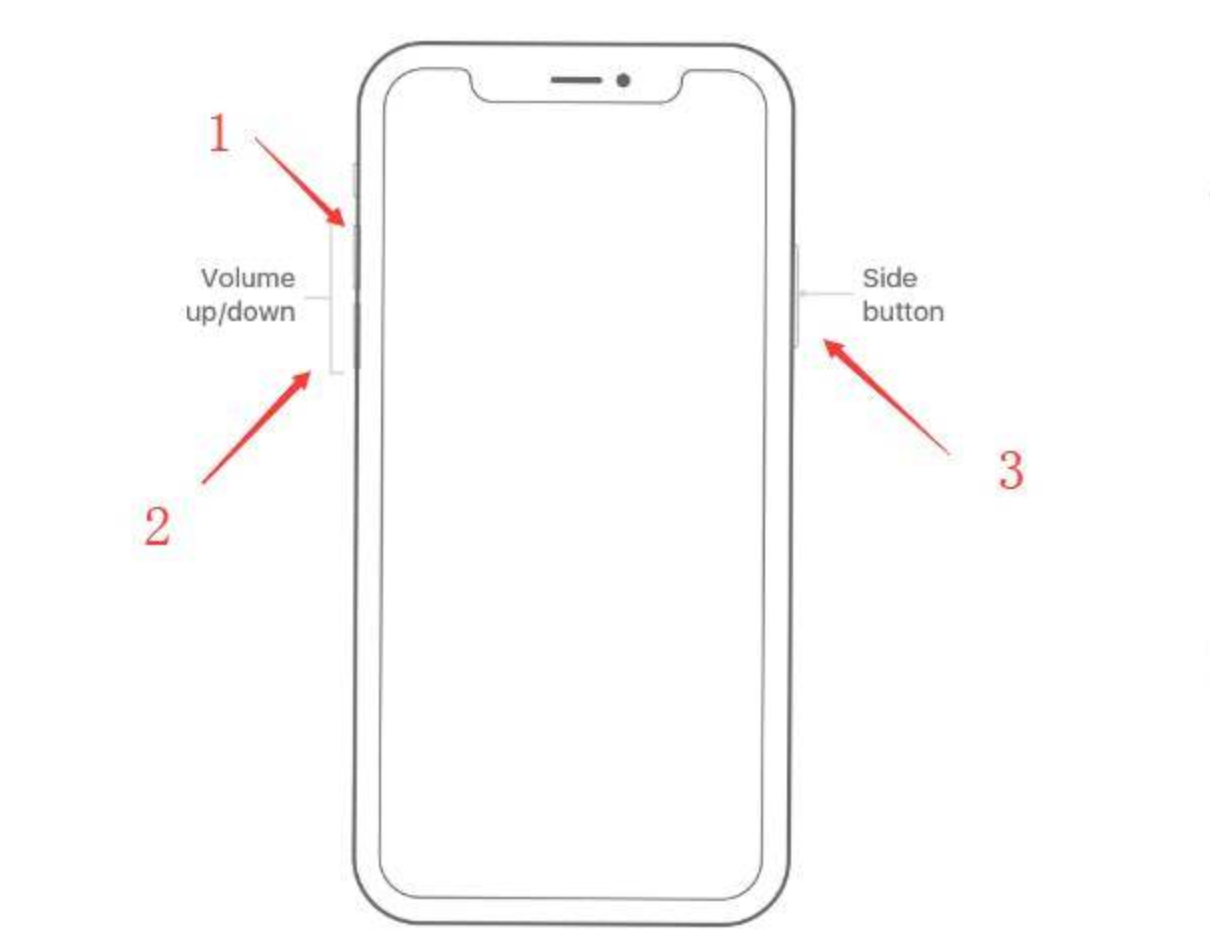
5) Cambie "Voz y datos".
Cambiar voz y datos puede solucionar el problema de falta de servicio en el iPhone. Aquí está lo que tú necesitas hacer:
- Dirígete a Configuración >> Celular >> Opción de datos celulares >> Voz y datos.
- Si estás usando 4G, cámbialo a 3G o viceversa.
- Regrese a la pantalla de inicio y vea si su red celular vuelve a estar en línea.
6) Actualización de la configuración del operador de iPhone
A continuación le indicamos cómo actualizar la configuración de su operador:
- Asegúrese de que su iPhone esté conectado a una conexión a Internet estable.
- Toque Configuración >> General >> Acerca de.
- Recibirás una notificación sobre la actualización una vez que esté disponible.
Si inserta una nueva tarjeta SIM en su iPhone o iPad, deberá descargar la configuración del operador para su nuevo operador.
7) Vuelva a insertar su tarjeta SIM
Si ninguno de los métodos anteriores funciona, vuelva a insertar su tarjeta SIM.
- Abra la bandeja con un clip o la herramienta de expulsión de SIM.
- Saque la tarjeta SIM y vuelva a colocarla correctamente.
- Cierre la bandeja y vea si el problema persiste.
Nota:
- Una vez que retire su tarjeta SIM, asegúrese de que no esté rayada ni dañada. Comuníquese con su proveedor si nota algún daño y solicite un reemplazo de la tarjeta SIM.
- Si no ve ningún daño, inserte su tarjeta SIM en otro teléfono inteligente para ver si ocurre el problema Sin servicio.
- Si es así, comuníquese con su proveedor para obtener un reemplazo.
8) Actualiza el iOS
Las actualizaciones de iOS siempre vienen con correcciones de errores y también mejoran la seguridad y el rendimiento del iPhone. Es recomendable actualizar el software cuando haya una nueva versión disponible. A continuación se explica cómo hacer precisamente eso:
- Asegúrate de estar conectado a una red Wi-Fi .
- Abra Configuración >> General >> Actualización de software.
- Espere a que su iPhone verifique la disponibilidad de la actualización.
- Toque Descargar e instalar.

9) Restablecer la configuración de red
Este útil método puede solucionar el problema de falta de servicio en el iPhone y también es muy eficaz para muchos otros problemas, incluidos los de Bluetooth y Wi-Fi. Debes volver a ingresar tu contraseña de Wi-Fi y emparejar tu iPhone con dispositivos Bluetooth nuevamente. A continuación se explica cómo restablecer la configuración de red:
- Configuración abierta
- Pulsa General.
- Toca Restablecer.
- Seleccione Restablecer configuración de red
- Introduzca su código de acceso
- Toque Restablecer configuración de red para confirmar su acción.

10) Restablecer todas las configuraciones
Este método es seguro ya que no perderá ningún dato ni medio en su iPhone. Esto es lo que tienes que hacer:
- Dirígete a Configuración
- Golpe general
- Toca Restablecer.
- Seleccione Restablecer todas las configuraciones.
- Ingrese la contraseña si es necesario
- Confirme la acción tocando Restablecer todas las configuraciones.

11) Restaura tu iPhone a la configuración de fábrica usando iTunes o Finder (en Mac)
En 2019, Apple finalmente decidió que era hora de separar iTunes en diferentes aplicaciones, por lo que la compañía descontinuó el software y lo reemplazó con la aplicación Música.
El problema de falta de servicio en el iPhone también se puede solucionar restaurando el iPhone usando Finder (en Mac). Esto borrará todo lo que tienes en tu dispositivo, así que primero haz una copia de seguridad de tus datos. Para restaurar su iPhone a la configuración de fábrica, siga estos pasos:
- Conecta tu iPhone a tu computadora
- Toca "Confiar en este dispositivo" en tu iPhone
- Inicie el buscador
- En "Ubicación" en la barra lateral izquierda, selecciona tu iPhone
- Haga clic en "Confiar en este dispositivo" en su Mac (en la ventana a su derecha)
- Luego, en la pestaña "General", haga clic en "Restaurar iPhone".
- Espere hasta que se complete el proceso de restauración.

Error sin servicio en iPhone después de una actualización de iOS
En la mayoría de los casos, debe esperar un poco y darle tiempo a su dispositivo para que se asiente después de la actualización. Por supuesto, esperar no suena demasiado emocionante si no puedes enviar mensajes o incluso realizar llamadas. Aquí hay un par de cosas para probar:
- Desactive los datos móviles yendo a Configuración > Celular. Después de eso, habilite el modo Avión y déjelo activado durante 15 a 20 segundos. Desactive el modo avión y habilite los datos móviles.
- Reinicia tu iPhone
- Reinserta tu tarjeta SIM
- Reiniciar configuración de la red. Vaya a Configuración > General > Restablecer > Restablecer configuración de red. Toque Restablecer configuración de red para confirmar su acción.
